网安导实验一教程
网安导实验一:“配置 Linux 环境、熟悉 Linux” 的教程。
在本系列教程中,我将会尽可能的写清楚步骤和原理,以便你能完成实验;然而,尽管这里列出了“答案”,自学、搜索、查阅文档的能力是非常重要的,请不要过于依赖这里的内容。
Ubuntu 安装
共介绍三种方式:WSL、VMware、直接运行在物理机上。
知识介绍
此部分将作为阅读材料提供可能用到的知识。
系统与引导
操作系统控制计算机的硬件与软件资源与用户交互,是计算机系统的核心部分。例如,用户打开多个程序,操作系统要调用分配 CPU 时间片,管理内存,调用硬盘读写等等资源,以保证程序的正常运行。
操作系统的启动需要通过引导程序来完成。当电脑主板通电并完成自检后,会加载 BIOS/UEFI,然后 BIOS/UEFI 会加载引导程序。引导程序会加载操作系统内核,然后操作系统内核会加载其他的系统服务。
在这个过程中,BIOS 程序是存在 ROM (通常是 EEPROM,电可擦除可编程只读存储器,使其可以升级) 中的,而其他设置(比如启动顺序)是存在 CMOS 中的。BIOS 会读取 CMOS 中的设置,然后根据设置的启动顺序加载引导程序。
我们在安装 Linux 时,同时完成了引导程序的安装。引导程序会在电脑启动时加载 Linux 内核。
UEFI 与 BIOS、MBR 与 GPT
BIOS 是旧的引导方式,它使用 MBR 分区表。MBR 分区表有很多限制,比如只能有 4 个主分区,每个分区最大 2TB 等等。BIOS 进行引导时,会读取 MBR 的第一个扇区,然后加载引导程序。若始终无法引导,则会显示“Missing operating system”等错误。
UEFI 是新的引导方式,它使用 GPT 分区表。GPT 分区表没有 MBR
的限制,可以有 128 个分区,每个分区最大 18EB 等等。UEFI
进行引导时,会读取 EFI 系统分区(ESP)中的引导程序,随后加载
.efi 文件进行引导。同时,UEFI 向下兼容 BIOS,可以通过 CSM
模式(Compatibility Support Module)来引导 BIOS 系统。
现在电脑大多为 UEFI 引导,尽管我们有时仍然称之为 BIOS。
| 特性 | BIOS | UEFI |
|---|---|---|
| 启动方式 | 依赖 MBR,逐扇区扫描 | 直接读取 ESP 分区文件 |
| 硬盘支持 | 最大 2TB,MBR 分区 | 支持 18EB 超大硬盘,GPT 分区 |
| 启动速度 | 较慢 | 更快(并行初始化硬件) |
| 图形界面 | 纯文本 | 支持鼠标操作的图形界面 |
| 安全机制 | 无 | Secure Boot |
| 对比项 | MBR | GPT |
|---|---|---|
| 最大分区数量 | 4 个主分区(或扩展分区) | 128 个主分区(Windows 默认) |
| 单分区大小限制 | 2TB | 18EB(1EB=100 万 TB) |
| 数据安全性 | 分区表无备份,易损坏 | 多份备份分区表,CRC 校验 |
| 兼容性 | 所有系统支持 | 需 UEFI 固件支持 |
Secure Boot 是 UEFI 的一个安全机制,它会检查引导程序的签名,以防止恶意程序的引导。但 Secure Boot 也会阻止一些自定义的引导程序,比如 GRUB2,因此安装 Linux 时需要关闭 Secure Boot。
shell 与 bash
shell 是一个命令解释器,它接收用户输入的命令,然后调用操作系统的 API 来执行这些命令。shell 有很多种,比如 bash、zsh、fish 等等。bash 是最常用的 shell,它是 GNU 项目的一部分。
bash 的命令行提示符通常是 $ 或者
#。$ 表示普通用户,# 表示 root
用户。bash
的命令行支持很多功能,比如命令补全、命令历史、管道、重定向等等。
bash 的命令行支持很多快捷键,比如:
Ctrl + C终止当前命令(SIGINT)Ctrl + D退出 shell(EOF)Ctrl + L清屏Ctrl + A光标移动到行首Ctrl + E光标移动到行尾Ctrl + U删除光标前的内容Ctrl + R搜索历史命令Ctrl + W删除光标前的单词Ctrl + Z暂停当前命令(SIGTSTP,挂起时可用bg或fg恢复。)
bash 的配置文件有很多,比如:
/etc/profile全局配置文件~/.bashrc用户配置文件~/.bash_profile用户登录时执行的配置文件
在此不做解释。
常用命令
命令速查表
| 命令 | 说明 | 用法示例 |
|---|---|---|
sh |
普通的 shell | sh |
bash |
默认的 shell | bash |
help |
显示 shell 内置命令的帮助文档 | help <command> |
man |
查看命令或系统 API 的文档 | man <command> |
ls |
列出当前目录或某个目录里的文件 (list) | ls [<dirname>] |
pwd |
输出当前所在目录 (print working directory) | pwd |
cd |
改变当前目录 (change directory) | cd <dirname>; cd ..;
cd . |
cat |
输出一个文件的内容 | cat <filename> |
less |
用滚动方式查看长文件 | less <filename> |
touch |
创建空文件或更新文件访问日期 | touch <filename> |
cp |
复制文件 | cp <filename> <destination> |
mkdir |
创建目录 | mkdir <dirname> |
rm |
删除文件或目录 | rm <filename>;
rm -r <dirname> |
chmod |
改变文件、文件夹权限 | chmod 755 <filename> |
echo |
显示一行字 | echo <text> |
sudo |
提升至 root 权限 | sudo <command...> |
kill |
按进程 pid 杀掉进程 | kill <pid> |
vim/emacs/gedit/... |
编辑文件 | gedit <filename> |
date |
打印日期 | date |
id |
打印当前用户与组的信息 | id |
hexdump/xxd |
以十六进制方式打印文件 | hexdump <filename> | less |
nc |
发起 TCP 连接并通过终端与服务器交互 | nc <host> <port> |
wget |
下载文件 | wget <url> |
ping |
ping 远程主机 | ping <host> |
ifconfig |
获取当前虚拟机 IP、MAC 地址等信息 | ifconfig |
netstat |
显示网络状态 | netstat |
ps |
显示进程信息 | ps |
top |
显示系统资源使用情况 | top |
tar |
打包/解包文件 | tar -cvf <filename>.tar <dirname> |
whoami |
显示当前用户名 | whoami |
uname |
显示系统信息 | uname -a |
命令详解
sh 和 bash
sh 是一个 shell,它是 POSIX 标准的
shell。bash 是 GNU 项目的 shell,它是 sh
的增强版。在大多数系统中,sh 是 bash
的软链接。
大多数情况下,我们使用 bash。
ls
ls 是列出文件的命令。ls
有很多参数,比如:
-l显示详细信息-a显示所有文件(包括隐藏文件)-h人类可读的文件大小(文件大小以 1000 进位)-t按时间排序
其中,ls -l 等效于 ll,ls -a
等效于 la。
rm
rm 是删除文件的命令。rm
有很多参数,比如:
-r递归删除。-f强制删除。-d删除空目录。-i删除前询问;-I在删除超过三个文件或者递归删除前询问一次;此选项比-i提示次数更少,但仍可以避免大多数错误的发生。
注意!
在 Windows
中,当文件被使用时会有文件句柄进行标记,此时无法删除文件,也因此不必担心删除重要文件。但在
Linux 中所有文件都是可删除的,因此谨慎使用 rm
命令!若删除内核文件,系统下次将无法启动。
此外,请区别 / 的 ./。/
表示根目录,./ 表示当前目录。
cd
在 Linux 文件系统中,.. 表示上级目录,.
表示当前目录,~ 表示用户的家目录。
Vim
上文中提到的 gedit 是一个图形化的文本编辑器,nano 是一个命令行下的功能较简单的文本编辑器,并提供了使用说明。
Vim 不提供命令提示,因此你在使用时至少应该知道以下的内容:
- Vim 有三种模式:命令模式、插入模式和可视模式。
- 命令模式是进入 Vim 后的默认模式,可以使用各种命令。具体方法为:
- 按下
i进入插入模式,按下Esc退出插入模式。 - 按下
:进入命令行模式(底线命令模式),可以输入命令,其中::w保存文件:q退出:wq保存并退出:q!强制退出
- 按下
v进入可视模式,可以选择文本。同样,按下Esc退出可视模式。
- 按下
- 在插入模式下,你可以输入文本。
- 在可视模式下,你可以选择文本,其中:
v选择字符V选择行Ctrl + V选择块
知道以上内容你至少可以打开文件、编辑文件、保存文件、退出 Vim,尽管不太流畅。Vim 完整使用方法请自行查阅。通常来说,若你能熟练使用 Vim,你可以完全在命令行下、不使用鼠标的完成工作,这将使你的工作效率大大提高(尽管学习曲线可能会很陡峭)。
NeoVim 作为 Vim 的复刻,现在提供了更多的功能,比如异步插件、更好的 Lua 支持等等。如果你想使用 Vim,可以考虑使用 NeoVim。
ping
ping 命令使用 ICMP
协议向目标主机发送数据包,以测试目标主机的可达性。ping
命令会一直发送数据包,直到手动终止。不过,由于浏览器等使用的是 TCP
协议,因此 ping
命令并不能完全代表网络的连通性,所以当你想测试 VPN 可用性时,应使用
curl 或 wget 命令。
ifconfig
请区别 ifconfig 和 ipconfig。前者为 Linux
下的网络配置命令,后者为 Windows 下的网络配置命令。ifconfig
的名称来源于“interface configuration”(接口配置)。
现在,ifconfig 命令已经被 ip
命令取代,ip
命令是一个更强大的网络配置工具。ip
命令的使用方法请自行查阅。
top
top 命令用于显示系统资源使用情况,包括
CPU、内存、进程等。现在有 btop
这种更美观清晰的开源项目做替代(btop 也是命令行下的)。
tar
tar txvf 用于解压缩 tar 包,tar cvf
用于打包 tar 文件。tar xzvf 用于解压缩 tar.gz
包,tar czvf 用于打包并压缩 tar.gz
文件。其中: - c 表示创建。 - x 表示提取。 -
z 表示使用 gzip 压缩。 - v 表示显示详细信息。
- f 表示文件。
apt
apt 是 Debian
系统的包管理工具,它可以用来安装、卸载、更新软件包。apt
命令通常需要 root 权限。
比如,这样升级系统:
1 | sudo apt update |
当存在依赖问题时,可以使用 apt --fix-broken install 或是
apt install -f 来修复。
其前身为 apt-get,apt
对其进行了封装。其“后继”为
aptitude,它在解决依赖问题等表现的更好。
管道与重定向
管道(|)用于将一个命令的输出作为另一个命令的输入。比如:
1 | ls -l | less |
less 是一个分页器,它可以用来查看长文件;
man 是查看命令文档的命令; wc
是一个统计命令,-w 参数表示统计单词数。
重定向用于将命令的输出重定向到文件。比如:
1 | ls -l > file.txt |
其中,> 表示覆盖,>>
表示追加。其反向操作是 <,比如:
1 | cat < file.txt |
git
有足够好的教程。
其没有说明的几点:
- 本地 git 仓库(非工作区)的内容保存在
.git文件夹中。包括分支、提交、标签等信息。 - git 是基于快照的,即每次提交要么保存完整的文件,要么没有改动不用保存。因此 git 进行代码回溯很快,但这也意味着 git 仓库会比较大,可能需要进行整理。另一个较老的版本控制系统 SVN 是基于差异的。
- git 的分支是轻量级的,即创建分支只是创建一个指针,不会复制文件。因此,git 鼓励多分支开发。
Git 基本配置与 SSH 密钥设置
git 是一个本机上的软件;而 GitHub 是一个远程仓库。
1 | git config --global user.name "Your Name" |
为 GitHub 设置 SSH 密钥:
1 | ssh-keygen # 一路回车 |
将输出的内容添加到 GitHub 的 SSH 密钥中(GitHub 设置——SSH and GPG keys——New SSH key)。
任务
23 版问题探究对新手过于困难,我们直接略过;综合运用中我们只展示几个较实用的例子。
Wine
Wine 是一个能够在 Linux 上运行 Windows 程序的软件。你可以使用 Wine 来运行一些 Windows 程序,比如 QQ、微信等。
我们的目标是使用 Wine 运行此 Windows C 程序:
1 |
|
1 |
|
其使用了 Windows API 中的 MessageBox
函数,用于显示一个消息框,无法在 Linux 下直接运行。
首先,你需要安装 Wine:
1 | sudo apt install wine |
然后,你需要编译这个程序:
1 | sudo apt install mingw-w64 |
这使用了 MinGW-w64 编译器,它是一个能够在 Linux 下编译 Windows 程序的工具链。 最后,你可以使用 Wine 运行这个程序:
1 | wine helloworld.exe |
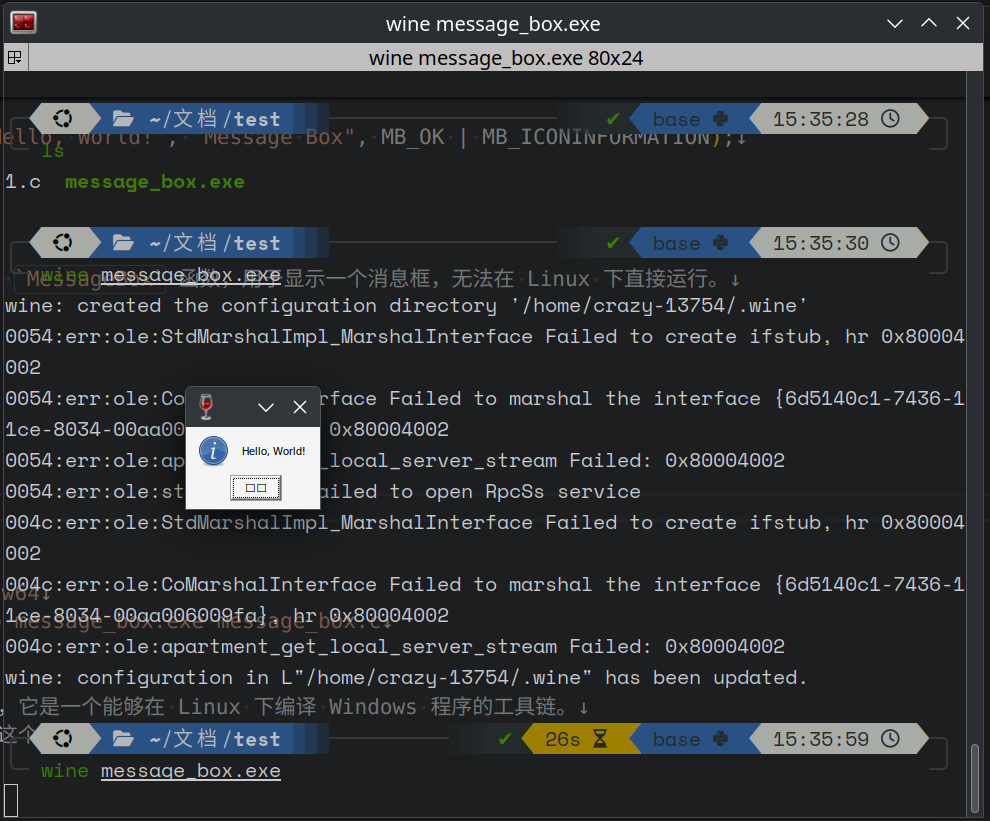
可见其中文支持有问题。

这个用了不少句柄的程序还算正常。
试了解: - Wine 的更多应用; - Wine 的原理(编写 Wine 要做什么); - Wine 的配置文件。 - 其他转译方法或工具。
Hexo
我们的目标是使用 hexo 搭建一个博客,并部署到 GitHub Pages 上。
hexo 是一个静态博客框架,基于 Node.js。你可以使用 hexo 来搭建自己的博客。
Node.js 是一个基于 Chrome V8 引擎的 JavaScript 运行环境。你可以使用 Node.js 来编写服务器端的 JavaScript 程序。
它(Node.js)很快,因为它可以异步处理 I/O 操作。所以 Hexo 很快,这也正是其作者 tommy351 的初衷(Jekyll 的速度太慢了)。
其建站过程可以参考官方文档。
GitHub Pages 是 GitHub 提供的静态网站托管服务。你可以使用 GitHub Pages 来托管你的博客。
其部署过程可以参考官方文档。